Win10如何修改Edge浏览器启动背景
2024-09-21 01:35:00作者:02502攻略网
Win10如何修改Edge浏览器启动背景?Win10内置全新Edge浏览器是一款UWP应用,图标采用和IE浏览器类似的设计,也是蓝色的“e u00a0”。启动时的背景采用了和图标类似的蓝色,看起来较为和谐。不过有些IT之家用户也会感觉这个颜色过于单一,要是能够随意更换岂不是更加美好?其实这个颜色还真能随意换,而且也不难。小编就来分享一下办法
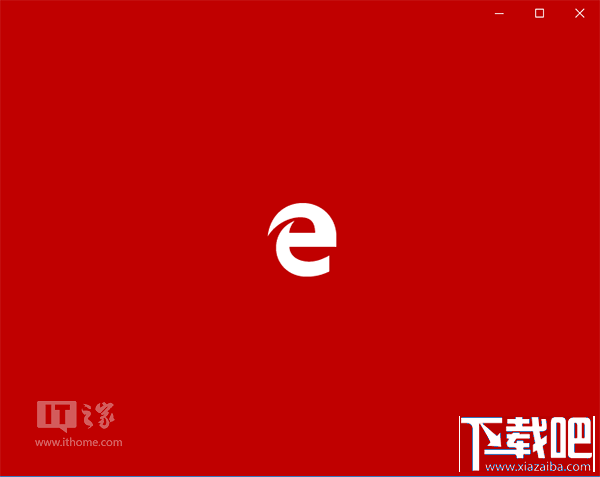
具体方法如下:
1、在Cortana搜索栏输入regedit 后按回车键进入注册表编辑器
2、定位到
HKEY_CURRENT_USER\SOFTWARE\Classes\Local u00a0Settings\Software\Microsoft\Windows\CurrentVersion\AppModel\SystemAppData\\SplashScreen\!MicrosoftEdge
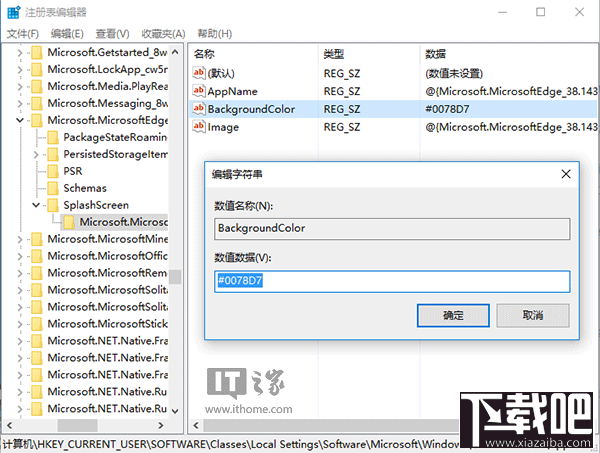
3、在右边找到字符串值BackgroundColor u00a0,双击修改数值数据就可以改变颜色如上图
注意,每种RGB颜色都有一个代码与之对应,比如默认的蓝色就是#0078D7,上图中的深红色是#C00000,绿色可以用#00b050,黄色#ffff00黄的比较纯粹,此外还有#e36c09的橙色和#7030a0的紫色也不错……其他颜色代码,大家可以自行搜索“RGB颜色”来查找。
修改好后,重启Edge浏览器就可以看到效果。想要改回默认颜色,重新对BackgroundColor u00a0赋值#0078D7即可。

